이미지 세그먼터 작업을 사용하면 사전 정의된 카테고리를 기반으로 이미지를 영역으로 나누고 배경 흐리게 처리와 같은 시각적 효과를 적용할 수 있습니다. 이 안내에서는 iOS 앱에서 이미지 세그먼터 도구를 사용하는 방법을 보여줍니다.
이 안내에 설명된 코드 샘플은 GitHub에서 확인할 수 있습니다.
웹 데모를 보면서 이 작업이 작동하는 모습을 확인할 수 있습니다. 이 태스크의 기능, 모델, 구성 옵션에 관한 자세한 내용은 개요를 참고하세요.
코드 예
MediaPipe Tasks 코드 예에는 iOS용 이미지 세그먼터 앱의 간단한 구현이 포함되어 있습니다.
이 예에서는 카테고리 마스크를 출력하는 이미지 세그먼터 구현 이 뷰는 실제 iOS 기기의 카메라를 사용하여 실시간 카메라 피드 또는 기기 갤러리의 이미지와 동영상에서 이미지 세분화를 실행합니다.
이 앱을 자체 iOS 앱의 시작점으로 사용하거나 기존 앱을 수정할 때 참고할 수 있습니다. 이미지 세그먼터 예시 코드는 GitHub에서 호스팅됩니다.
코드 다운로드
다음 안내에서는 git 명령줄 도구를 사용하여 예시 코드의 로컬 사본을 만드는 방법을 보여줍니다.
예시 코드를 다운로드하려면 다음 안내를 따르세요.
다음 명령어를 사용하여 git 저장소를 클론합니다.
git clone https://github.com/google-ai-edge/mediapipe-samples/원하는 경우 이미지 세그먼터 예시 앱의 파일만 포함되도록 스파스 체크아웃을 사용하도록 git 인스턴스를 구성합니다.
cd mediapipe-samples git sparse-checkout init --cone git sparse-checkout set examples/image_segmentation/ios/
샘플 코드의 로컬 버전을 만든 후 MediaPipe 작업 라이브러리를 설치하고 Xcode를 사용하여 프로젝트를 열고 앱을 실행할 수 있습니다. 자세한 내용은 iOS용 설정 가이드를 참고하세요.
주요 구성요소
다음 파일에는 이미지 세그먼터 예시 애플리케이션의 중요한 코드가 포함되어 있습니다.
- ImageSegmenterService.swift: 이미지 세그먼터 초기화, 모델 선택 처리, 입력 데이터에 대한 추론 실행
- CameraViewController.swift: 실시간 카메라 피드 입력 모드의 UI를 구현하고 결과를 시각화합니다.
- MediaLibraryViewController.swift: 정지 이미지 및 동영상 파일 입력 모드의 UI를 구현하고 결과를 시각화합니다.
설정
이 섹션에서는 Image Segmenter를 사용하도록 개발 환경 및 코드 프로젝트를 설정하는 주요 단계를 설명합니다. 플랫폼 버전 요구사항을 비롯하여 MediaPipe 작업을 사용하기 위한 개발 환경 설정에 관한 일반적인 정보는 iOS용 설정 가이드를 참고하세요.
종속 항목
Image Segmenter는 CocoaPods를 사용하여 설치해야 하는 MediaPipeTasksVision 라이브러리를 사용합니다. 이 라이브러리는 Swift 및 Objective-C 앱과 호환되며 언어별 추가 설정이 필요하지 않습니다.
macOS에 CocoaPods를 설치하는 방법에 관한 안내는 CocoaPods 설치 가이드를 참고하세요.
앱에 필요한 포드로 Podfile를 만드는 방법에 관한 안내는 CocoaPods 사용을 참고하세요.
다음 코드를 사용하여 Podfile에 MediaPipeTasksVision 포드를 추가합니다.
target 'MyImageSegmenterApp' do
use_frameworks!
pod 'MediaPipeTasksVision'
end
앱에 단위 테스트 타겟이 포함된 경우 Podfile 설정에 관한 자세한 내용은 iOS용 설정 가이드를 참고하세요.
모델
MediaPipe 이미지 세그먼터 태스크에는 이 태스크와 호환되는 학습된 모델이 필요합니다. 이미지 세그먼터에 사용할 수 있는 학습된 모델에 관한 자세한 내용은 작업 개요 모델 섹션을 참고하세요.
모델을 선택하고 다운로드한 후 Xcode를 사용하여 프로젝트 디렉터리에 추가합니다. Xcode 프로젝트에 파일을 추가하는 방법에 관한 안내는 Xcode 프로젝트에서 파일 및 폴더 관리를 참고하세요.
BaseOptions.modelAssetPath 속성을 사용하여 앱 번들의 모델 경로를 지정합니다. 코드 예시는 다음 섹션을 참고하세요.
할 일 만들기
이니셜라이저 중 하나를 호출하여 이미지 세그먼터 태스크를 만들 수 있습니다. ImageSegmenter(options:) 이니셜라이저는 구성 옵션의 값을 허용합니다.
맞춤설정된 구성 옵션으로 초기화된 Image Segmenter가 필요하지 않은 경우 ImageSegmenter(modelPath:) 이니셜라이저를 사용하여 기본 옵션으로 Image Segmenter를 만들 수 있습니다. 구성 옵션에 관한 자세한 내용은 구성 개요를 참고하세요.
이미지 세그먼터 태스크는 3가지 입력 데이터 유형(정지 이미지, 동영상 파일, 라이브 동영상 스트림)을 지원합니다. 기본적으로 ImageSegmenter(modelPath:)는 정지 이미지의 작업을 초기화합니다. 동영상 파일 또는 라이브 동영상 스트림을 처리하도록 태스크가 초기화되도록 하려면 ImageSegmenter(options:)를 사용하여 동영상 또는 라이브 스트림 실행 모드를 지정합니다. 라이브 스트림 모드에는 이미지 세그먼터가 이미지 세그먼트 결과를 대리인에게 비동기식으로 전송할 수 있는 추가 imageSegmenterLiveStreamDelegate 구성 옵션도 필요합니다.
실행 모드에 해당하는 탭을 선택하여 태스크를 만들고 추론을 실행하는 방법을 알아봅니다.
Swift
이미지
import MediaPipeTasksVision let modelPath = Bundle.main.path(forResource: "model", ofType: "tflite") let options = ImageSegmenterOptions() options.baseOptions.modelAssetPath = modelPath options.runningMode = .image options.shouldOutputCategoryMask = true options.shouldOutputConfidenceMasks = false let imageSegmenter = try ImageSegmenter(options: options)
동영상
import MediaPipeTasksVision let modelPath = Bundle.main.path(forResource: "model", ofType: "tflite") let options = ImageSegmenterOptions() options.baseOptions.modelAssetPath = modelPath options.runningMode = .video options.shouldOutputCategoryMask = true options.shouldOutputConfidenceMasks = false let imageSegmenter = try ImageSegmenter(options: options)
라이브 스트림
import MediaPipeTasksVision // Class that conforms to the `imageSegmenterLiveStreamDelegate` protocol and // implements the method that the image segmenter calls once it finishes // performing segmentation of each input frame. class ImageSegmenterResultProcessor: NSObject, ImageSegmenterLiveStreamDelegate { func imageSegmenter( _ imageSegmenter: ImageSegmenter, didFinishSegmentation result: ImageSegmenterResult?, timestampInMilliseconds: Int, error: Error?) { // Process the image segmentation result or errors here. } } let modelPath = Bundle.main.path(forResource: "model", ofType: "tflite") let options = ImageSegmenterOptions() options.baseOptions.modelAssetPath = modelPath options.runningMode = .liveStream options.shouldOutputCategoryMask = true options.shouldOutputConfidenceMasks = false // Set `imageSegmenterLiveStreamDelegate` to the object of the class that // confirms to the `ImageSegmenterLiveStreamDelegate` protocol. let processor = ImageSegmenterResultProcessor() options.imageSegmenterLiveStreamDelegate = processor let imageSegmenter = try ImageSegmenter(options: options)
Objective-C
이미지
@import MediaPipeTasksVision; NSString *modelPath = [[NSBundle mainBundle] pathForResource:@"model" ofType:@"tflite"]; MPPImageSegmenterOptions *options = [[MPPImageSegmenterOptions alloc] init]; options.baseOptions.modelAssetPath = modelPath; options.runningMode = MPPRunningModeImage; options.shouldOutputCategoryMask = YES; options.shouldOutputConfidenceMasks = NO; MPPImageSegmenter *imageSegmenter = [[MPPImageSegmenter alloc] initWithOptions:options error:nil];
동영상
@import MediaPipeTasksVision; NSString *modelPath = [[NSBundle mainBundle] pathForResource:@"model" ofType:@"tflite"]; MPPImageSegmenterOptions *options = [[MPPImageSegmenterOptions alloc] init]; options.baseOptions.modelAssetPath = modelPath; options.runningMode = MPPRunningModeVideo; options.shouldOutputCategoryMask = YES; options.shouldOutputConfidenceMasks = NO; MPPImageSegmenter *imageSegmenter = [[MPPImageSegmenter alloc] initWithOptions:options error:nil];
라이브 스트림
@import MediaPipeTasksVision; // Class that conforms to the `MPPImageSegmenterLiveStreamDelegate` protocol // and implements the method that the image segmenter calls once it finishes // performing segmentation of each input frame. @interface APPImageSegmenterResultProcessor : NSObject@end @implementation APPImageSegmenterResultProcessor - (void)imageSegmenter:(MPPImageSegmenter *)imageSegmenter didFinishSegmentationWithResult:(MPPImageSegmenterResult *)imageSegmenterResult timestampInMilliseconds:(NSInteger)timestampInMilliseconds error:(NSError *)error { // Process the image segmentation result or errors here. } @end NSString *modelPath = [[NSBundle mainBundle] pathForResource:@"model" ofType:@"tflite"]; MPPImageSegmenterOptions *options = [[MPPImageSegmenterOptions alloc] init]; options.baseOptions.modelAssetPath = modelPath; options.runningMode = MPPRunningModeLiveStream; options.shouldOutputCategoryMask = YES; options.shouldOutputConfidenceMasks = NO; // Set `imageSegmenterLiveStreamDelegate` to the object of the class that // confirms to the `MPPImageSegmenterLiveStreamDelegate` protocol. APPImageSegmenterResultProcessor *processor = [APPImageSegmenterResultProcessor new]; options.imageSegmenterLiveStreamDelegate = processor; MPPImageSegmenter *imageSegmenter = [[MPPImageSegmenter alloc] initWithOptions:options error:nil];
이미지 세그먼터 예시 코드 구현을 사용하면 사용자가 처리 모드를 전환할 수 있습니다. 이 접근 방식을 사용하면 태스크 생성 코드가 더 복잡해지고 사용 사례에 적합하지 않을 수 있습니다.
구성 옵션
이 작업에는 iOS 앱에 관한 다음과 같은 구성 옵션이 있습니다.
| 옵션 이름 | 설명 | 값 범위 | 기본값 |
|---|---|---|---|
runningMode |
태스크의 실행 모드를 설정합니다. 모드는 세 가지입니다. IMAGE: 단일 이미지 입력의 모드입니다. 동영상: 동영상의 디코딩된 프레임 모드입니다. LIVE_STREAM: 카메라와 같은 입력 데이터의 라이브 스트림 모드입니다. 이 모드에서 ImageSegmenterLiveStreamDelegate는 세분화 결과를 비동기식으로 수신하기 위해 ImageSegmenterLiveStreamDelegate를 구현하는 클래스의 인스턴스로 설정해야 합니다.
|
{RunningMode.image, RunningMode.video, RunningMode.liveStream} |
RunningMode.image |
shouldOutputCategoryMask |
True로 설정하면 출력에 세분화 마스크가 uint8 이미지로 포함되며 여기서 각 픽셀 값은 낙찰된 카테고리 값을 나타냅니다. |
{True, False} |
False |
shouldOutputConfidenceMasks |
True로 설정하면 출력에 세분화 마스크가 부동 소수점 값 이미지로 포함되며, 여기서 각 부동 소수점 값은 카테고리의 신뢰도 점수 맵을 나타냅니다. |
{True, False} |
True |
displayNamesLocale |
가능한 경우 태스크 모델의 메타데이터에 제공된 표시 이름에 사용할 라벨의 언어를 설정합니다. 기본값은 영어의 경우 en입니다. TensorFlow Lite Metadata Writer API를 사용하여 맞춤 모델의 메타데이터에 현지화된 라벨을 추가할 수 있습니다. |
언어 코드 | en |
result_callback |
이미지 세그먼터가 LIVE_STREAM 모드일 때 분할 결과를 비동기식으로 수신하도록 결과 리스너를 설정합니다.
실행 모드가 LIVE_STREAM로 설정된 경우에만 사용할 수 있습니다. |
해당 사항 없음 | 해당 사항 없음 |
실행 모드가 LIVE_STREAM로 설정된 경우 이미지 세그먼터는 이미지 세그먼터가 이미지 세분화 결과를 비동기식으로 전송할 수 있는 추가 imageSegmenterLiveStreamDelegate 구성 옵션이 필요합니다.
대리자는 각 프레임에서 세분화를 실행한 결과를 처리한 후 이미지 세그먼터가 호출하는 imageSegmenter(_:didFinishSegmentation:timestampInMilliseconds:error:) 메서드를 구현해야 합니다.
| 옵션 이름 | 설명 | 값 범위 | 기본값 |
|---|---|---|---|
imageSegmenterLiveStreamDelegate |
이미지 세그먼터가 라이브 스트림 모드에서 이미지 세분화를 비동기식으로 실행한 결과를 수신할 수 있도록 합니다. 인스턴스가 이 속성으로 설정된 클래스는 imageSegmenter(_:didFinishSegmentation:timestampInMilliseconds:error:) 메서드를 구현해야 합니다. |
해당 사항 없음 | 설정되지 않음 |
데이터 준비
입력 이미지 또는 프레임을 Image Segmenter에 전달하기 전에 MPImage 객체로 변환해야 합니다. MPImage는 다양한 유형의 iOS 이미지 형식을 지원하며, 추론을 위해 모든 실행 모드에서 이를 사용할 수 있습니다. MPImage에 관한 자세한 내용은 MPImage API를 참고하세요.
사용 사례와 애플리케이션에 필요한 실행 모드를 기반으로 iOS 이미지 형식을 선택합니다.MPImage는 UIImage, CVPixelBuffer, CMSampleBuffer iOS 이미지 형식을 허용합니다.
UIImage
UIImage 형식은 다음과 같은 실행 모드에 적합합니다.
이미지:
UIImage이미지 형식의 앱 번들, 사용자 갤러리 또는 파일 시스템의 이미지를MPImage객체로 변환할 수 있습니다.동영상: AVAssetImageGenerator를 사용하여 동영상 프레임을 CGImage 형식으로 추출한 다음
UIImage이미지로 변환합니다.
Swift
// Load an image on the user's device as an iOS `UIImage` object. // Convert the `UIImage` object to a MediaPipe's Image object having the default // orientation `UIImage.Orientation.up`. let image = try MPImage(uiImage: image)
Objective-C
// Load an image on the user's device as an iOS `UIImage` object. // Convert the `UIImage` object to a MediaPipe's Image object having the default // orientation `UIImageOrientationUp`. MPImage *image = [[MPPImage alloc] initWithUIImage:image error:nil];
이 예에서는 기본 UIImage.Orientation.Up 방향으로 MPImage를 초기화합니다. 지원되는 UIImage.Orientation 값으로 MPImage를 초기화할 수 있습니다. 이미지 세그먼터는 .upMirrored, .downMirrored, .leftMirrored, .rightMirrored와 같은 거울 방향을 지원하지 않습니다.
UIImage에 관한 자세한 내용은 UIImage Apple 개발자 문서를 참고하세요.
CVPixelBuffer
CVPixelBuffer 형식은 프레임을 생성하고 처리에 iOS CoreImage 프레임워크를 사용하는 애플리케이션에 적합합니다.
CVPixelBuffer 형식은 다음과 같은 실행 모드에 적합합니다.
이미지: iOS의
CoreImage프레임워크를 사용하여 일부 처리 후CVPixelBuffer이미지를 생성하는 앱은 이미지 실행 모드에서 이미지 세그먼터로 전송할 수 있습니다.동영상: 동영상 프레임을 처리를 위해
CVPixelBuffer형식으로 변환한 후 동영상 모드에서 이미지 세그먼터로 전송할 수 있습니다.라이브 스트림: iOS 카메라를 사용하여 프레임을 생성하는 앱은 처리를 위해
CVPixelBuffer형식으로 변환된 후 라이브 스트림 모드에서 이미지 세그먼터로 전송될 수 있습니다.
Swift
// Obtain a CVPixelBuffer. // Convert the `CVPixelBuffer` object to a MediaPipe's Image object having the default // orientation `UIImage.Orientation.up`. let image = try MPImage(pixelBuffer: pixelBuffer)
Objective-C
// Obtain a CVPixelBuffer. // Convert the `CVPixelBuffer` object to a MediaPipe's Image object having the // default orientation `UIImageOrientationUp`. MPImage *image = [[MPPImage alloc] initWithUIImage:image error:nil];
CVPixelBuffer에 관한 자세한 내용은 CVPixelBuffer Apple 개발자 문서를 참고하세요.
CMSampleBuffer
CMSampleBuffer 형식은 균일한 미디어 유형의 미디어 샘플을 저장하며 라이브 스트림 실행 모드에 적합합니다. iOS 카메라의 실시간 프레임은 iOS AVCaptureVideoDataOutput에 의해 CMSampleBuffer 형식으로 비동기식으로 전송됩니다.
Swift
// Obtain a CMSampleBuffer. // Convert the `CMSampleBuffer` object to a MediaPipe's Image object having the default // orientation `UIImage.Orientation.up`. let image = try MPImage(sampleBuffer: sampleBuffer)
Objective-C
// Obtain a `CMSampleBuffer`. // Convert the `CMSampleBuffer` object to a MediaPipe's Image object having the // default orientation `UIImageOrientationUp`. MPImage *image = [[MPPImage alloc] initWithSampleBuffer:sampleBuffer error:nil];
CMSampleBuffer에 관한 자세한 내용은 CMSampleBuffer Apple 개발자 문서를 참고하세요.
태스크 실행
이미지 세그먼터 도구를 실행하려면 할당된 실행 모드에 맞는 segment() 메서드를 사용하세요.
- 스틸 이미지:
segment(image:) - 동영상:
segment(videoFrame:timestampInMilliseconds:) - 실시간 스트리밍:
segmentAsync(image:timestampInMilliseconds:)
다음 코드 샘플은 다양한 실행 모드에서 Image Segmenter를 실행하는 방법을 보여주는 간단한 예시입니다.
Swift
이미지
let result = try imageSegmenter.segment(image: image)
동영상
let result = try imageSegmenter.segment(
videoFrame: image,
timestampInMilliseconds: timestamp)
실시간 스트림
try imageSegmenter.segmentAsync(
image: image,
timestampInMilliseconds: timestamp)
Objective-C
이미지
MPPImageSegmenterResult *result = [imageSegmenter segmentImage:image error:nil];
동영상
MPPImageSegmenterResult *result = [imageSegmenter segmentVideoFrame:image timestampInMilliseconds:timestamp error:nil];
실시간 스트림
BOOL success = [imageSegmenter segmentAsyncImage:image timestampInMilliseconds:timestamp error:nil];
이미지 세그먼터 코드 예에서는 이러한 각 모드의 구현(segment(image:), segment(videoFrame:timestampInMilliseconds:), segmentAsync(image:timestampInMilliseconds:))을 자세히 보여줍니다.
다음에 유의하세요.
동영상 모드 또는 라이브 스트림 모드에서 실행하는 경우 입력 프레임의 타임스탬프도 이미지 세그먼터 태스크에 제공해야 합니다.
이미지 또는 동영상 모드에서 실행되면 이미지 세그먼터 작업은 입력 이미지 또는 프레임 처리를 완료할 때까지 현재 스레드를 차단합니다. 현재 스레드가 차단되지 않도록 하려면 iOS Dispatch 또는 NSOperation 프레임워크를 사용하여 백그라운드 스레드에서 처리를 실행합니다.
라이브 스트림 모드에서 실행하면 이미지 세그먼터 작업이 즉시 반환되고 현재 스레드를 차단하지 않습니다. 각 입력 프레임을 처리한 후 이미지 세그먼터로
imageSegmenter(_:didFinishSegmentation:timestampInMilliseconds:error:)메서드를 호출합니다. 이미지 세그먼터는 전용 직렬 전달 큐에서 이 메서드를 비동기식으로 호출합니다. 사용자 인터페이스에 결과를 표시하려면 결과를 처리한 후 결과를 기본 대기열에 전달합니다. 이미지 세그먼터 작업이 다른 프레임을 처리하는 중일 때segmentAsync함수가 호출되면 이미지 세그먼터는 새 입력 프레임을 무시합니다.
결과 처리 및 표시
추론을 실행하면 이미지 세그먼터 태스크는 세분화 태스크의 결과가 포함된 ImageSegmenterResult 객체를 반환합니다. 출력의 콘텐츠는 태스크를 구성할 때 설정한 출력 유형에 따라 다릅니다.
다음 이미지는 카테고리 값 마스크의 태스크 출력 시각화를 보여줍니다. 카테고리 마스크 범위는 [0, 255]이고 각 픽셀 값은 모델 출력의 낙찰 카테고리 색인을 나타냅니다. 낙찰된 카테고리 색인은 모델이 인식할 수 있는 카테고리 중에서 가장 높은 점수를 갖습니다.

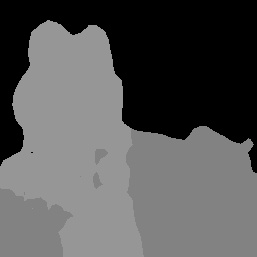
원본 이미지 및 카테고리 마스크 출력 Pascal VOC 2012 데이터 세트의 소스 이미지입니다.
이미지 세그먼터 예시 코드는 이미지 세그먼터 결과를 표시하는 방법을 보여줍니다. 자세한 내용은 코드 예시를 참고하세요.

